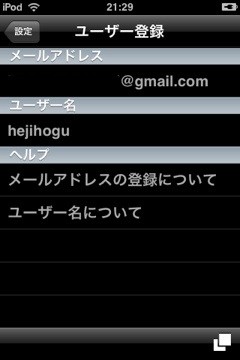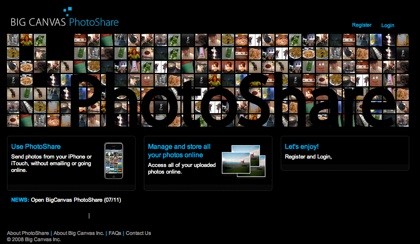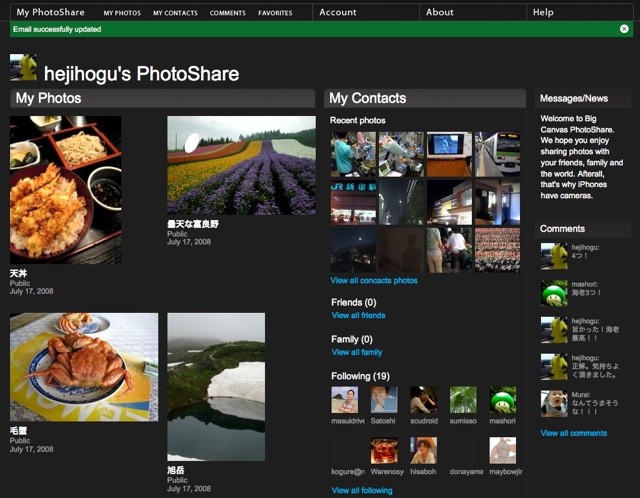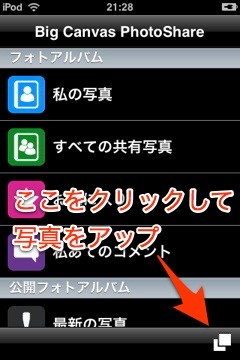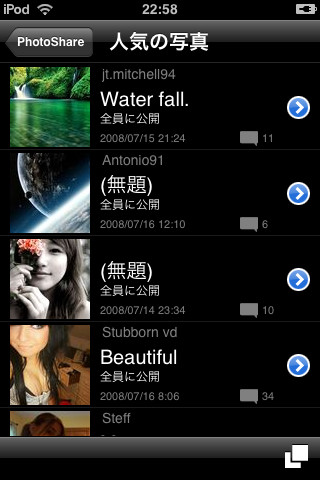iPhoneで写真を共有するPhotoShareのススメ
iPhone3Gが発売されて、AppStore経由でさまざまなアプリを楽しめる様になりましたが、そんなアプリをいろいろと入れて試してみてる中で結構ハマってるものの一つにPhotoShareという写真共有アプリがあります。
iPhoneについているカメラを使って撮影した画像をパソコンに繋いだりメールで送ったりという手間を掛けることなしにアプリ上で簡単に共有できます。世界中で使ってるユーザー達がアップしてる写真を眺めたり、逆に自分の写真をアップして他のユーザーに見てもらったりというのが写真の転送をほとんど意識せずに簡単に行うことができ、新しい写真の楽しみ方を体験できます。
また、私が使ってるのはiPod touchですが、iPod touchでもカメラこそないものの、写真アプリ中に保存してある写真をアップすることは可能なので、それをうまく用いれば、PhotoShareで楽しむ事が可能です。
導入方法
私の場合、なぜかiPod touch上のAppStoreではPhotoShareを見つけることができなかったので(検索しても条件に一致する項目がありません、となってしまう)、MacBook上のiTunes内のAppStoreから探してダウンロードし、iPod touchに同期してインストールしました。
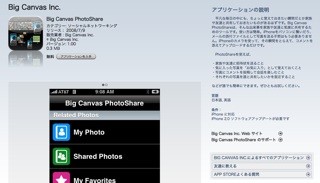
Big Canvas PhotoShare (iTuneStore中のAppStoreに飛びます、iTuensが起動するので注意)
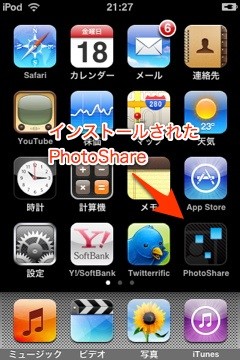
インストールしたPhotoShareを起動すると、ホーム画面にPhotoShareのアイコンが出るので、それをクリックして起動します。
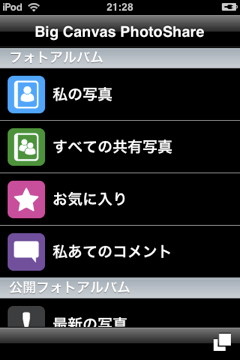
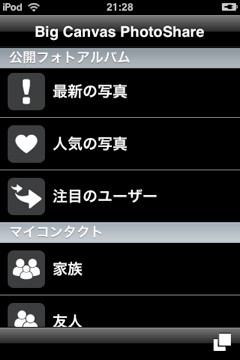
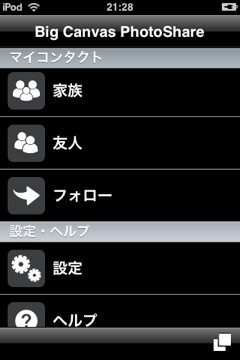
起動して見られる画面は、こんな感じのメニューが縦にずらっと並んでいます。iPhone/iPod touch上では指でつつーっとスクロールさせればいいので楽に見られるんだけど、スクリーンショットだとどうしてもぶつ切りになってしまうのはご勘弁を。
メニューは「フォトアルバム」「公開フォトアルバム」「マイコンタクト」「設定・ヘルプ」に分かれており、「フォトアルバム」は写真やお気に入り・コメントの管理、「公開フォトアルバム」は全体に共有されている大勢の写真を見るメニュー、「マイコンタクト」は登録した家族・知人・フォロー(公開フォトアルバムなどで見つけた気に入ったユーザー)を確認するメニュー、「設定・ヘルプ」はそのままです。
使い始めたときにしておかなければいけないのは、自分のユーザー名を決めて、メールアドレスを登録するくらいなもの。「設定・ヘルプ」>「ユーザー登録」をクリックして、設定を行います。
ユーザー名は写真を共有したりコメントを書いたりするときに表示される名前になります。本名でもハンドルでも好きな名前を設定できますが、その設定した名前で全体に公開されるので注意。メールアドレスを登録(空メールを送るだけ)すると、PhotoShareにアップした写真をWebからも確認できるようになります。
Web上のPhotoShareサイトは以下のURL。
iPhone/iPod touch上では見られる写真の枚数に限度があったりするので、例えば100枚以上保存して古い写真を見たいなんてときにWebで見るというように使えます。
さて、このユーザー名とメールアドレスの登録さえしてしまえば、後はすぐに写真をアップしたり、他のユーザーのアップしている写真を見たりできます。(というか、これらの設定なしでもすぐに使えるみたいですが、そのときは名無しになってしまいます)
写真のアップは画面右下に表示されているアップボタンから行います。
この画像はiPod touchで撮影してるので、写真アプリに保存されている画像からのアップボタンしか見えていませんが、iPhoneだと横にカメラボタンも出ているはずです。カメラからのアップはそこを押せばオッケーなはずです。
写真アルバムの中にある画像をアップするのは以下の通り。
写真アルバムの中からアップしたい写真を探し出してクリックすると、すぐにアップ画面に切り替わります(写真真ん中) そこで、誰に向けて公開するかの設定と写真のタイトルを入れて「完了」をクリックすればすぐにその画像がアップされます。
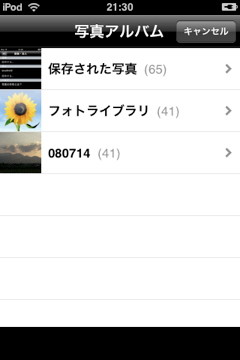

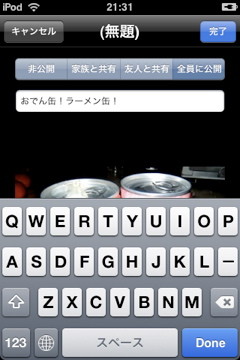
メニューの「フォトアルバム」の中にある「私の写真」をクリックして開いて確認すると、一番上に今アップした「おでん缶!ラーメン缶!」という画像がアップされているのが分かります(写真左)。
また、メニューの「公開フォトアルバム」にある「最新の写真」を見ると、さっきアップした「おでん缶!ラーメン缶!」が他のユーザーが全体公開している写真に混じってちゃんと公開されているのが分かります。(写真右)
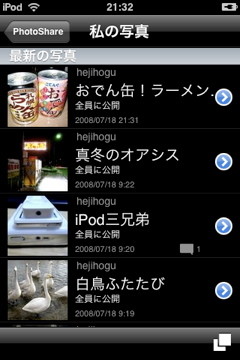
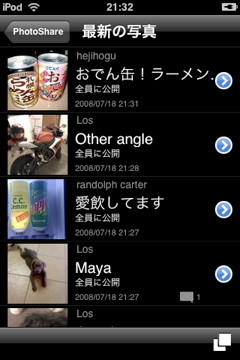
「フォトアルバム」の「私の写真」でアップした写真を開いた後は下部中央のゴミ箱アイコンをクリックでアップした画像を削除できますし、左上の詳細ボタンを押して詳細表示にすれば、公開モードの切替、タイトルの変更、アイコンへの画像登録が可能になります。写真のアップ方法はこれだけ。


「公開フォトアルバム」の各モードで写真を眺めてるときは以下の機能が使えます。

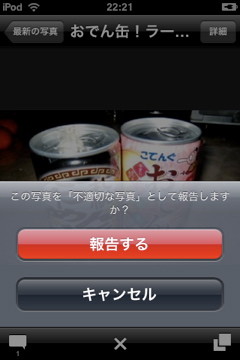
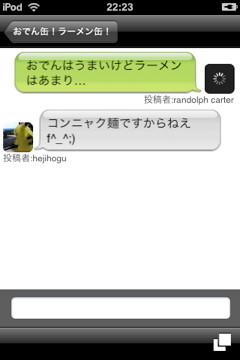

下部の×ボタンで「不適切な写真」を報告することができます。左下の吹き出し風のアイコンをクリックすると、コメントモードに入れます。右上の詳細で詳細表示にすると、その写真をお気に入りに登録したり(後から「フォトアルバム」中の「お気に入り」で確認できる)、気に入った写真をアップしてるユーザーをフォローして、そのユーザーのアップした写真を追いかけやすくしたりします。
機能的にはざっとこんなところでしょうか。
後は、自分の手持ちの写真やカメラで撮影したものをがんがんアップしたり、他のユーザーがどんどんアップしてる写真を「最新の写真」「人気の写真」「注目のユーザー」などのモードでいろいろ眺めて、コメントしたりお気に入り登録したりして楽しみます。
最新の写真は結構いいペースで入れ替わっていくので、ちょっと暇なときにPhotoShareを開いてアップされてる写真を覗いてみるって使い方で大勢のユーザーが公開してるさまざまな写真を楽しむことができます。
PhotoShareにアップされる写真達
そんなこんなで、PhotoShareをインストールしてからの数日間、いろいろと使って来たのですが、本当にいろんな種類の写真が次から次へとアップされて、見てて飽きません。人の写真を見てると、なんか負けじと自分も楽しい写真をアップしたくなってくるから不思議。単に綺麗な写真をアップするだけじゃなくて、面白い写真、日常生活のフォトログみたいな使い方など、いろんな使い方を思いつきます。
「人気の写真」を見てると、上位に来るのは「女性」「自然」「動物」の三大要素が強い!w 「人気の写真」はほとんどこの三大要素の写真で占められています。「面白いネタ」とかも結構人気あると思うのですが、英語圏の人も大勢使ってる(というかそっちの方がユーザー多い)ので、言語関係なく面白いネタじゃないと上位には上がって来にくいのかもしれません。
また見てて分かったのがアップする写真のお国柄があるんだなーってこと。なんで外人達は自分の写真をアップするのがあんなに好きなんですか??と聞きたくなるほど、彼ら彼女らは自分の写真をがんがんアップしてきます。
私はiPod touchからの利用でカメラがついていないので、過去に撮影した画像をPCやWeb上から引っ張って来てアップしてるのですが、Web上にある画像なら、iPhoneOS 2.0からの新機能Safariでの画像保存(保存したい画像上でタップ長押しすると保存メニューが出る)を利用して、iPod touch上だけで簡単にPhotoShareに画像を持ってくる事ができます。
はてなフォトライフなど何カ所かに自分の過去に撮影した画像を大量にアップしてあるので、そこからアップしたい写真を探してきてPhotoShareに移すという作業がiPod touchだけで簡単に行えるのは本当に快適。早い所iPhone3Gを入手して、カメラでの撮影、アップも試したいところです。
このPhotoShareはアップする写真の枚数に制限とかはないので、気にせずぽんぽん写真をアップして楽しめます。まあ、iPhoneからのアップってことでそれほど大きくないサイズの画像アップになってるからこそなんでしょうけど。
今までも写真共有サービスはいろいろありましたが、写真をアップするのに結構めんどうな思いをするサービスが多かったのが、このPhotoShareではそんな面倒さを一切感じずにぽんぽん写真がアップでき、ああ、写真共有ってこんなに楽しかったんだってのを改めて実感させてくれる面白いサービスです。iPhone3Gを購入した人は、これを期にいっしょにPhotoShareで写真共有を楽しんでみませんか?